절전모드는 실생활에서 매우 유용하다.
컴퓨터를 빠르게 부팅하기 위해서 절전 모드를 많이 사용하실 텐데요. 노트북의 경우엔 화면을 화면을 닫았을 때 자동으로 절전 모드가 되도록 설정해놓은 경우가 많습니다. 하지만 빠르게 부팅하기 위해서 설정해놨던 절전 모드가 간혹 하드디스크가 깨어나지 못하는 순간이 될 때가 있습니다. 오늘은 이러한 상황에서 해결 방법을 알려드리고자 합니다.
노트북에서 하드디스크가 깨지 못하는 경우
노트북의 경우에는 절전 모드에서 배터리가 방전될 경우 간혹 하드디스크가 깨어나지 못할 때가 있습니다. 이때는 배터리 충전 후 전원 버튼을 아무리 눌러도 반응이 없거나 혹은 바이오스에서 디스크 자체를 인식하지 못하는 경우가 있습니다.
데스크탑에서 하드디스크가 깨지 못하는 경우
데스크탑의 경우에는 전원이 계속 공급이 되기 때문에 비교적 절전 모드 상태에서 전원 공급이 차단될 상황이 적지만, 절전 모드를 해 놨다가 절전모드 해놓은 것을 잊고 돼지 코를 뽑던지 아니면 파워 뒤쪽에 스위치를 끈 경우가 해당되겠습니다. 저 또한 절전모드 중 파워 스위치를 껐다가 하드디스크가 깨어나지 못하는 증상이었습니다.
컴퓨터가 절전 모드 후 켜지지 않을 때 해결 방법은 아래와 같습니다
- 첫 번째, 켜지지 않는 컴퓨터 또는 노트북의 하드디스크를 하드디스크를 분리해 줍니다.
- 두 번째, 정상 조용으로 작동하는 컴퓨터를 준비합니다. 사진과 같이 정상 작동되는 하드디스크 외에 추가적으로 하드디스크를 장착할 수 있도록 준비를 해 줍니다. 노트북보다는 데스크탑이 좋습니다. (노트북의 경우 하드디스크 장착이 두 개 이상 되는 노트북이어야 합니다)

- 세 번째, 하드디스크를 연결하기 전 컴퓨터를 꺼주고 (하드디스크의) 안전을 위해 컴퓨터 파워 뒤쪽에 스위치까지 꺼 줍니다.
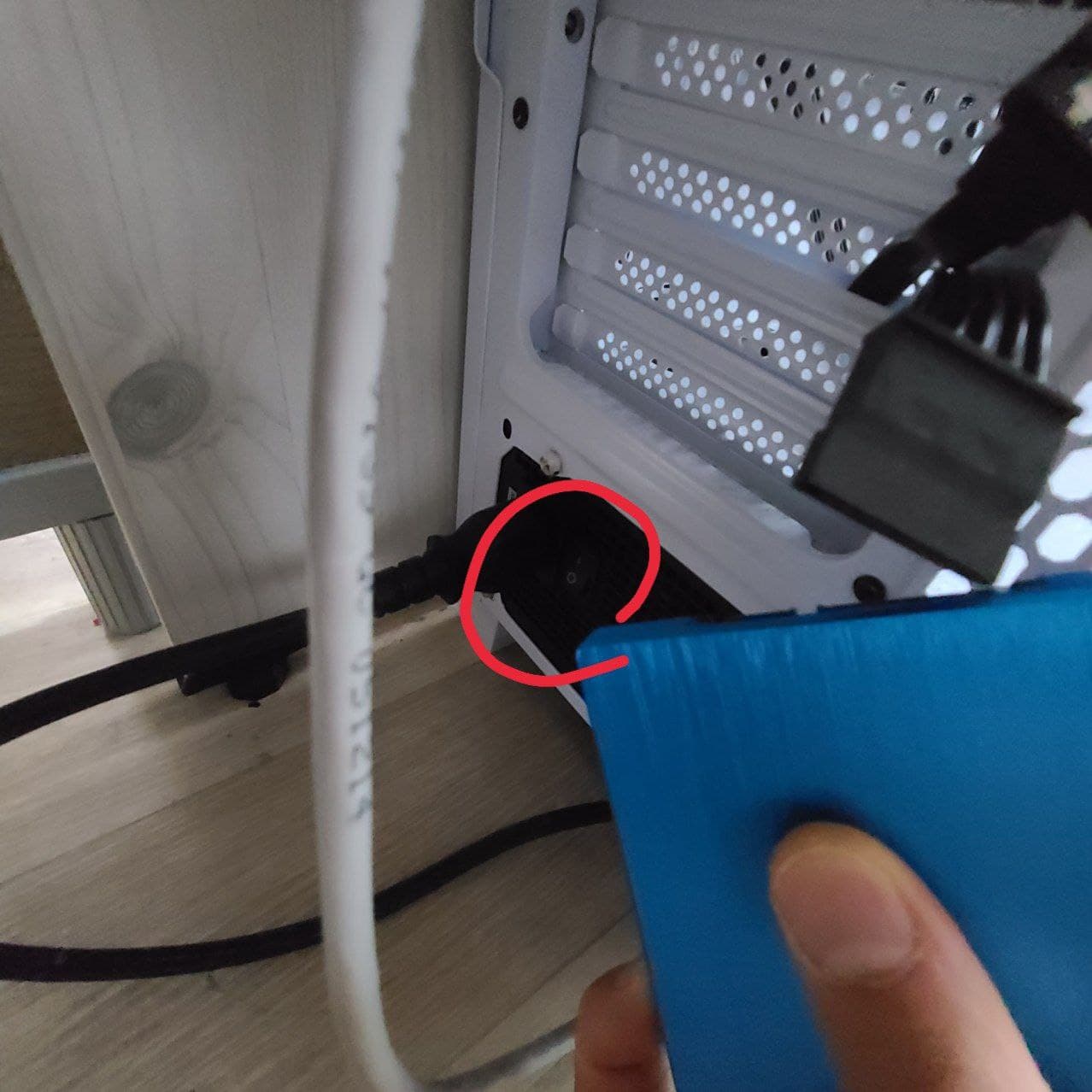
- 네 번째, 부팅되지 않는 하드디스크를 연결하고 연결하고 전원을 공급해주고 컴퓨터를 켜 줍니다. 만약 컴퓨터가 정상적으로 켜지지 않을 경우 아래의 글을 참고해주세요. 바이오스 설정에서 부팅 순서 설정을 해 줍니다. 부팅될 디스크는 문제 되는 하드디스크가 아니라 정상 작동되던 컴퓨터의 하드 디스크로 설정해주시면 됩니다.
컴퓨터전원이안켜져요...혹시이거? → 'Reboot and Select proper Boot device or Insert Boot Media in selected Boot d
2021.04.05 - [[IT] 제품, 꿀팁] - 89.781% 해결방법 ← "컴퓨터 전원이 안켜져요?", "컴퓨터 화면이 안나와요" 89.781% 해결방법 ← "컴퓨터 전원이 안켜져요?", "컴퓨터 화면이 안나와요" 코로나가 장기화
danchukong.tistory.com
- 다섯 번째, 정상 부팅이 됐다면 다시 컴퓨터 종료를 해주시고 전원 차단을 해주시고 문제가 되었던 하드디스크를 분리해주고 다시 다시 원래 노트북 또는 컴퓨터에 연결해 줍니다. 그리고 부팅을 해주면 정상 작동될 겁니다
'[IT] 제품, 꿀팁' 카테고리의 다른 글
| [아이폰사전예약 재고+할인]아이폰15, 아이폰15프로, 아피폰15프로맥스 (0) | 2023.10.05 |
|---|---|
| 마우스 클릭오류, 잘 안될때 자가수리 방법 (마이크로소프트 Sculpt 수리후기) (0) | 2021.09.13 |
| '티빙(TIVING)' 한달무료 시청방법과 이용권 저렴하게 구매방법, (0) | 2021.08.30 |
| HP파빌리온 노트북(15-AU193TX) 분해해서 서멀구리스 재도포(MX-4) (2) | 2021.07.07 |
| 컴퓨터 자동종료, 예약종료 방법은? (윈도우10, 윈도우7) (0) | 2021.04.19 |




댓글